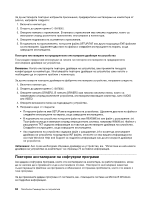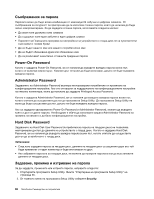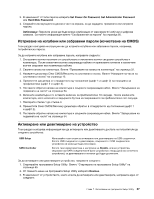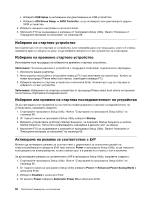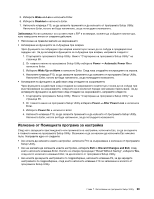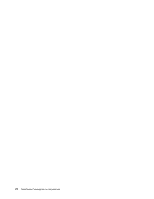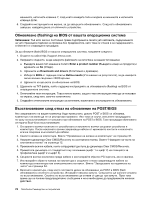Lenovo ThinkCentre Edge 71 (Bulgarian) User Guide - Page 79
Изтриване на изгубени или забравени пароли (изчистване на Cmos), Активиране или деактивиране на устройство
 |
View all Lenovo ThinkCentre Edge 71 manuals
Add to My Manuals
Save this manual to your list of manuals |
Page 79 highlights
3 Set Power-On Password, Set Administrator Password или Hard Disk Password. 4 64 66. CMOS) 1 2 32. 3 Clear CMOS/Recovery 12. 4 1 2 2 3). 5 54. 6 10 7 1 3. 8 Clear CMOS/Recovery 1 2). 9 54. USB Setup SATA Controller USB USB USB Disable SATA 1 Setup Utility Setup Utility 65. 2 Setup Utility Devices. 3 Глава 7 Setup Utility 67

3. В зависимост от типа парола изберете
Set Power-On Password
,
Set Administrator Password
или
Hard Disk Password
.
4. Следвайте инструкциите в дясната част на екрана, за да зададете, промените или изтриете
парола.
Забележка:
Паролата може да бъде всяка комбинация от максимум 64 азбучни и цифрови
символа. За повече информация вижте “Съображения за парола” на страница 66.
Изтриване на изгубени или забравени пароли (изчистване на CMOS)
Този раздел осигурява инструкции как да изтриете изгубена или забравена пароли, например,
потребителска парола.
За да изтриете изгубена или забравена парола, направете следното:
1. Отстранете всички носители от устройствата и изключете всички свързани устройства и
компютъра. После изключете всички захранващи кабели от мрежовите контакти и изключете
всички свързани към компютъра кабели.
2. Свалете капака на компютъра. Вижте “Премахване на капака на компютъра” на страница 32.
3. Намерете джъмпера Clear CMOS/Recovery на системната платка. Вижте “Намиране на части на
системната платка” на страница 12.
4. Преместете джъмпера от стандартното му положение (щифт 1 и щифт 2) на позицията за
профилактика (щифт 2 и щифт 3).
5. Поставете обратно капака на компютъра и свържете захранващия кабел. Вижте “Завършване на
подмяната на части” на страница 54.
6. Включете компютъра и го оставете включен за приблизително 10 секунди. После изключете
компютъра, като натиснете и задържите бутона на захранването за приблизително пет секунди.
7. Повторете стъпка 1 до стъпка 3.
8. Преместете Clear CMOS/Recovery джъмпера обратно в стандартното му положение (щифт 1
и щифт 2).
9. Поставете обратно капака на компютъра и свържете захранващия кабел. Вижте “Завършване на
подмяната на части” на страница 54.
Активиране или деактивиране на устройство
Този раздел осигурява информация как да активирате или деактивирате достъпа на потребители до
следните устройства:
USB Setup
Използвайте тази опция за активиране или деактивиране на USB съединител.
Когато USB съединител е деактивиран, свързаното с USB съединителя
устройство не може да бъде използвано.
SATA Controller
Когато тази характеристика е настроена на
Disable
, всички устройства,
свързани към SATA съединителите (като устройства с твърд диск или оптичното
устройство), са деактивирани и не могат да бъдат достигнати.
За да активирате или деактивирате устройство, направете следното:
1. Стартирайте програмата Setup Utility. Вижте “Стартиране на програмата Setup Utility” на
страница 65.
2. От главното меню на програмата Setup Utility изберете
Devices
.
3. В зависимост от устройството, което искате да активирате или деактивирате, направете едно от
следните:
Глава 7. Използване на програмата Setup Utility
67